Intersection Observer
웹 성능 향상을 위해 꼭 알아야 하는 Insersection Observer에 대해서 포스팅을 해보고자 한다.
Intersection Observer란?
IntersectionObserver는 브라우저의 뷰포트와 대상 요소의 교차 상태를 관찰하는 JavaScript API이다.
IntersectionObserver를 사용하면, 웹 페이지의 특정 요소를 관찰하면서, 페이지 스크롤 시 해당 요소가 화면에 들어왔는지 아닌지를 알려준다.
스크롤 이벤트와의 차이점은?
스크롤 이벤트를 사용하는 경우가 많은데, 스크롤 이벤트는 스크롤이 발생할 때마다 함수를 호출하지만, IntersectionObserver는 요소가 화면에 들어왔을 때에만 함수를 호출하기 때문에 성능적으로도 훨씬 우수하다.
Intersection Observer를 사용하는 경우
- 레이지 로딩: 이미지와 같은 큰 리소스를 뷰포트에 진입할 때 로드하기
- 무한 스크롤: 스크롤이 특정 영역에 도달하면 새로운 콘텐츠를 동적으로 로드
- 광고 추적: 광고가 뷰포트에 보이는지 여부를 감지하여 광고 효과를 추적하기
- 애니메이션 트리거: 요소가 뷰포트에 들어올 때 애니메이션을 실행하기
Intersection Observer 사용법
let observer = new IntersectionObserver(callback, options);
const options = {
root: null, // 뷰포트를 루트로 설정
rootMargin: '0px', // 뷰포트의 마진 없음
threshold: 0.5 // 대상 요소의 50% 이상이 뷰포트와 교차하면 콜백 호출
};IntersectionObserver 생성자를 호출하고, 콜백 함수와 options를 파라미터로 넣어서 사용하면 된다.
options에는 root, rootMargin, threshold가 있는데
- root : 뷰포트 요소, default = null,
- rootMargine : 뷰포트 요소의 마진, default = 0
- threshold : 가시성 퍼센티지 (대상의 몇퍼센트가 보일때 콜백을 실행할지), default = 0
활용해보자
간단하게, 스크롤을 내렸을 때 '관찰 대상'이라는 텍스트가 보일 때만 감지하는 리액트 컴포넌트를 써보았다.
import React, { useEffect, useRef } from "react";
function ObserverComponent() {
const targetRef = useRef(null);
useEffect(() => {
const observer = new IntersectionObserver(handleIntersection);
if (targetRef.current) {
observer.observe(targetRef.current);
}
return () => observer.disconnect();
}, []);
const handleIntersection = (entries, observer) => {
entries.forEach((entry) => {
if (entry.isIntersecting) {
console.log(entry);
console.log("관찰 대상 보임");
}
});
};
return (
<div>
<div style={{ height: "2000px", backgroundColor: "red" }}></div>
<div ref={targetRef}>관찰 대상</div>
</div>
);
}
export default ObserverComponent;텍스트가 보이지 않을때에는 콘솔에 아무것도 찍히지 않지만,
스크롤을 내려 텍스트가 보이는 순간 콘솔에 아래와 같은 내용이 보인다.
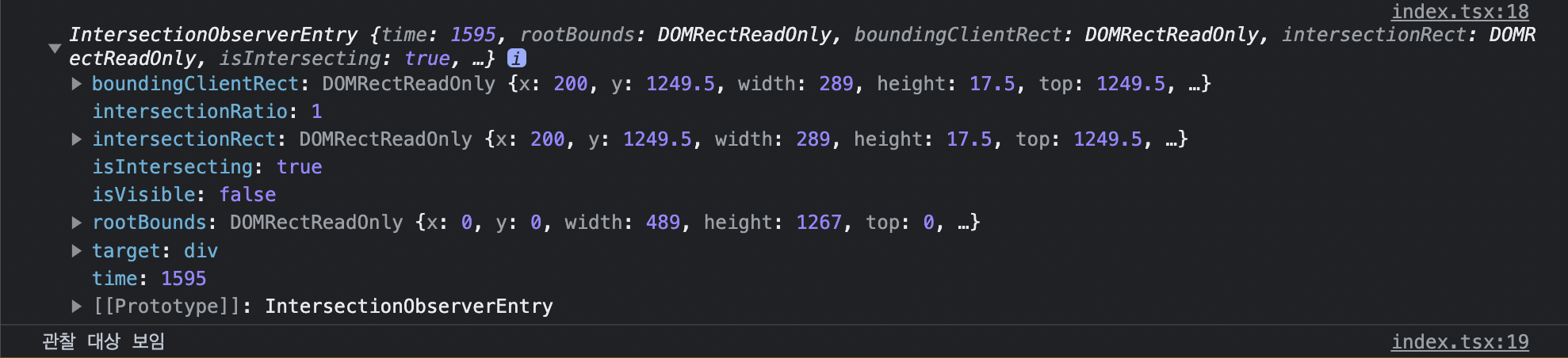
콘솔의 내용을 살펴보면,
target: 교차 영역을 감지한 대상 요소이다. 위 코드에서는 targetRef로 지정된 DOM 요소인
<div>관찰 대상</div>이 된다.isIntersecting: 교차 영역에 들어왔는지 여부를 나타내는 boolean 값. true일 경우 교차 영역에 들어왔음을 의미하며, false일 경우 교차 영역에서 벗어났음을 의미한다.intersectionRatio: 교차 영역의 비율을 나타내는 값. (== 몇퍼센트나 보이는지) 0은 전혀 보이지 않음, 1은 모두 보임.boundingClientRect: 대상 요소의 크기와 위치 정보를 포함하는 객체이다.- x, y, width, height, top, left, right, bottom 값이 뜸
rootBounds: 교차 영역의 기준이 되는 뷰포트(루트)의 크기와 위치 정보를 포함하는 객체이다.- x, y, width, height, top, left, right, bottom 값이 뜸
무한 스크롤을 구현해보기
import React, { useRef, useEffect, useState } from "react";
const InfiniteScroll = () => {
const containerRef = useRef(null);
const [product, setProduct] = useState([]);
useEffect(() => {
const options = {
threshold: 0.5,
};
const handleIntersection = (entries) => {
entries.forEach((entry) => {
if (entry.isIntersecting) {
fetchData();
}
});
};
const observer = new IntersectionObserver(handleIntersection, options);
if (containerRef.current) {
observer.observe(containerRef.current);
}
return () => {
if (containerRef.current) {
observer.unobserve(containerRef.current);
}
};
}, []);
const fetchData = async () => {
try {
const response = await fetch("https://api.example.com/data");
const data = await response.json();
setProduct([...product, ...data]);
} catch (error) {
console.error("Error fetching data:", error);
}
};
return (
<div>
<ProductList ref={containerRef}>
{product.map((item) => (
<div key={item.id}>{item.name}</div>
))}
</ProductList>
</div>
);
};
export default InfiniteScroll;이렇게 코드를 작성하면, 처음부터 모든 데이터를 불러오는 것이 아니라 observer가 <ProductList/> 컴포넌트를 계속 관찰하다가 threshold: 0.5 즉, 기존 리스트의 0.5 이상이 보이게 되면 다음 데이터를 fetch해오게 된다.
이제는 Intersection Observer를 사용하여 웹 성능을 개선하자!!!
REFERENCE
https://developer.mozilla.org/en-US/docs/Web/API/Intersection_Observer_API
